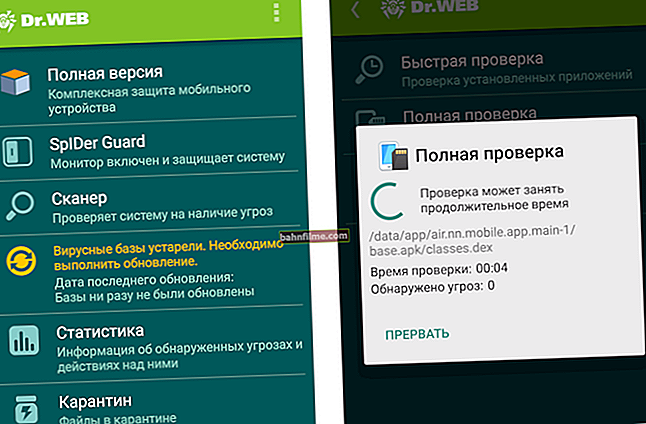Ngày tốt!
Ngày tốt!
Trước đây, việc quay video và tạo video từ chúng là rất nhiều chuyên gia (hoặc những người dùng có kinh nghiệm).
Ngày nay, với sự phát triển của công nghệ máy tính, ngay cả trẻ em cũng có thể quay một đoạn video, sau đó chỉnh sửa và tạo thành một bộ phim hoặc video thú vị ...
Câu hỏi làm thế nào để quay một video và quay những gì, trong bài viết này (như bạn hiểu), tôi sẽ không đề cập đến, nhưng về các công cụ để chỉnh sửa video - tôi sẽ nói một vài từ ...
Nói chung, hiện nay có hàng trăm loại trình chỉnh sửa video: đơn giản và không phải vậy, trả phí và miễn phí, nhẹ và nặng (tức là có rất nhiều tùy chọn). Và trong bài viết này, tôi chỉ muốn tập trung vào những gì tốt nhất và thuận tiện nhất (theo ý kiến của tôi), mà tôi đã phải làm việc (nhân tiện, tất cả các biên tập viên trong bài báo đều hỗ trợ tiếng Nga).
Nhiều trình chỉnh sửa video này sẽ cho phép bạn tạo video ngay cả với những người lần đầu chỉnh sửa video! Vì vậy, hãy tiếp tục ... ✔
Ghi chú!
Tôi không xem xét trình chỉnh sửa video chuẩn của Movie Maker trong bài viết này. Thứ nhất, nó khá "lỗi", thậm chí không phải tất cả video đều có thể mở được, và thứ hai, Microsoft đã ngừng hỗ trợ nó (và trong Windows 10 hiện đại, nó đơn giản là không tồn tại ...).
*
10 trình chỉnh sửa video tốt nhất
Chỉnh sửa video (dành cho người mới bắt đầu) 💪
Trang web của nhà phát triển: //video-editor.su/

Một trong những trình chỉnh sửa video tốt nhất cho người mới bắt đầu (không bị tước bỏ)! Riêng biệt, điều đáng chú ý là giao diện của nó: tất cả các hành động trong chương trình này được thực hiện theo từng bước (có nghĩa là không thể nhầm lẫn hoặc quên điều gì đó).
Tự xem: đầu tiên bạn thêm video gốc, sau đó chỉnh sửa chúng (hơn nữa, việc này cũng được thực hiện theo các bước: cắt, áp dụng hiệu ứng, thêm văn bản và đồ họa, các cải tiến khác nhau, thay thế âm thanh, v.v.), sau đó thêm chuyển tiếp, âm nhạc và nhận được clip đã hoàn thành ...
Màn hình bên dưới sẽ cho bạn biết về giao diện tốt hơn ...

Tạo video trong Chỉnh sửa video
Các nhà phát triển đã cố gắng làm cho chương trình thân thiện nhất có thể đối với người dùng mới làm quen. Mức độ thành công của họ là tùy thuộc vào bạn (theo ý kiến của tôi, chương trình này rất xuất sắc trong lĩnh vực này và chiếm vị trí dẫn đầu!).
Trình chỉnh sửa hỗ trợ những video nào:
- hơn 50 định dạng video phổ biến nhất (MP4, AVI, MKV, v.v.);
- bạn có thể sử dụng video từ webcam (DV, HD, HDV);
- hỗ trợ đầy đủ cho chất lượng video SD, DVD và Full-HD;
- khả năng chỉnh sửa đồng thời video ở các định dạng khác nhau (tức là trình chỉnh sửa sẽ "dán" các định dạng AVI, MPG và WMV mà không gặp bất kỳ vấn đề gì).

Chuyển tiếp và hoạt ảnh / Chỉnh sửa video
Chương trình có các cài đặt khá linh hoạt để xuất video thành phẩm:
- hỗ trợ độ phân giải 720p, 1080p, 4k;
- khả năng tạo video cho TV LED;
- khả năng phát video trên tất cả các máy tính hiện đại (xuất, bao gồm Quick Time, Flash);
- khả năng đặt thủ công chất lượng và kích thước của video;
- khả năng tạo menu (có các mẫu làm sẵn);
- hỗ trợ phím chroma;
- Ghi đĩa DVD được hỗ trợ.
Tóm lại, tôi sẽ nói rằng chương trình Chỉnh sửa video là một trong những giải pháp tốt nhất cho người dùng mới làm quen để chỉnh sửa video và tạo clip và video của riêng họ. Nói chung, tôi khuyên bạn nên!
*
👉 Hướng dẫn!
Cách tạo video của riêng bạn trong "Chỉnh sửa video" - một loạt hướng dẫn cho người mới bắt đầu
*
Trình chỉnh sửa video miễn phí VSDC
Trang web: //www.videosoftdev.com/ru

Một trình chỉnh sửa video rất mạnh mẽ cho phép bạn tạo video và clip chất lượng cao ngay cả đối với người dùng chưa qua đào tạo. Chương trình có nhiều lựa chọn, giao diện đơn giản và trực quan (đặc biệt là hỗ trợ đầy đủ cho tiếng Nga!). Cửa sổ trình chỉnh sửa chính được hiển thị trong ảnh chụp màn hình bên dưới.

Cửa sổ trình chỉnh sửa chính
Đối với những người hâm mộ hiệu ứng video, chương trình có nhiều thứ để xoay chuyển: bạn có thể điều chỉnh gam màu (ví dụ: làm cho hình ảnh đen trắng hoặc thêm độ sáng), áp dụng hiệu ứng chuyển tiếp (ví dụ: để khung hình tiếp theo chuyển sang như một trang sách hoặc tan biến vào bóng tối).
Nhân tiện, các bộ lọc có thể được kết hợp với nhau và do đó, bạn nhận được một số lượng lớn các hiệu ứng đặc biệt mới và bất ngờ. Tất cả phụ thuộc vào trí tưởng tượng của bạn!
Ngoài ra còn có các hiệu ứng âm thanh trong chương trình: bạn có thể bình thường hóa âm thanh, tăng hoặc giảm âm lượng, thêm hiệu ứng tiếng vang, v.v.

Hỗ trợ trình chiếu
Tôi cũng muốn lưu ý rằng chương trình hỗ trợ, có thể, tất cả các tệp có thể có:
- video: AVI, MP4, MKV, MPG, WMV, 3GP, FLV, v.v.;
- âm thanh: MP3, WAV, WMA, FLAC, PCM, OGG, AAC, M4A, AMR, v.v.;
- hình ảnh và ảnh: BMP, JPG, PNG, PSD, ICO, TIFF, v.v.
Nhân tiện, video có thể được tạo cho PC, DVD, điện thoại (IPhone, IPod, v.v.) định dạng. Video đã chỉnh sửa hoàn chỉnh có thể được xuất (tức là đã lưu) ở nhiều định dạng: AVI, MPG, MOV, MKV, RM, SWF, FLV.

Xuất video đã hoàn thành
Một vài điểm quan trọng hơn:
- nó là một trình chỉnh sửa phi tuyến tính (giống như nhiều loại khác): tính năng này cho phép bạn tạo nhiều ống kính cùng một lúc ở những nơi tùy ý trong dự án của bạn;
- Các tiện ích để chuyển đổi: đi kèm với trình chỉnh sửa có các tiện ích sẽ giúp bạn chuyển video từ định dạng này sang định dạng khác một cách nhanh chóng và hiệu quả;
- Chức năng tạo DVD: với sự trợ giúp của chương trình, bạn có thể tạo và ghi một đĩa DVD chính thức, và phát nó trên bất kỳ đầu đĩa thông thường nào;
- VSDC Free Video Editor hoạt động trên tất cả các phiên bản Windows phổ biến: 7, 8, 10 (32/64 bit).
Nói chung, tôi khuyên bạn nên thử trình soạn thảo đa chức năng này. Tôi nghĩ bạn sẽ hài lòng ...
*
Shotcut
Trang web: //shotcut.org/

Một trình soạn thảo rất vững chắc khác hỗ trợ hàng chục định dạng video, âm thanh và hình ảnh. Cho phép bạn chuyển đổi dễ dàng và nhanh chóng từ định dạng này sang định dạng khác, tạo video và clip của riêng bạn.
Nguyên tắc làm việc với chương trình cực kỳ đơn giản: đầu tiên bạn kéo tất cả video của mình vào giao diện và đưa chúng lên dòng thời gian, sau đó thực hiện các chỉnh sửa và thay đổi (áp dụng bộ lọc, chuyển tiếp, điều chỉnh màu sắc, độ sắc nét, v.v.).
Nhân tiện, điều hấp dẫn hơn nữa, trình chỉnh sửa ghi nhớ trình tự của tất cả các thay đổi của bạn và nếu có điều gì đó xảy ra, bạn luôn có thể nhanh chóng hoàn tác bất kỳ thao tác nào.

Shotcut - thêm bộ lọc
Video thành phẩm trong Shotcut có thể được chuyển đổi sang bất kỳ định dạng video nào có sẵn (nhân tiện, tất cả các định dạng được cung cấp bởi thư viện ffmpeg và libav đều được hỗ trợ). Tôi cũng muốn lưu ý rằng trình chỉnh sửa có thể mã hóa lại mà không bị mất - ở chế độ LOSLESS (gần đây rất phổ biến!).
Shotcut, ngoài âm thanh và video, cho phép bạn làm việc và thêm hình ảnh và hình ảnh vào video. Tất cả các định dạng phổ biến đều được hỗ trợ: BMP, GIF, JPEG, PNG, SVG, TGA, TIFF, v.v. Nhân tiện, bạn có thể lưu bất kỳ khung hình nào từ video thành một hình ảnh riêng biệt.

Chế độ video. Ấn tượng? / Shotcut
Shotcut hỗ trợ nhiều màn hình, chế độ cửa sổ và toàn màn hình. Tôi cũng muốn lưu ý rằng trình chỉnh sửa hỗ trợ đầy đủ chức năng Kéo và thả. kéo bất kỳ phần tử nào bằng chuột và thả nó đến điểm mong muốn (không có gì khó ...).
Nhân tiện, và quan trọng là Shotcut cho phép bạn làm việc với video chất lượng rất cao (độ phân giải 4K UHD). Trình soạn thảo hỗ trợ tất cả các phiên bản hiện đại của Windows 7, 8, 8.1, 10. Nói chung, chương trình đáng được tôn trọng, tôi khuyên mọi người nên làm quen và thử nghiệm.
*
Trình chỉnh sửa video Movavi
Trang web: //www.movavi.ru/

Một biên tập viên đang phát triển nhanh chóng, trong vài năm qua đã trở thành một trong những người dẫn đầu trong phân khúc. Chương trình kết hợp tính linh hoạt với tính dễ sử dụng và học tập (điều này cực kỳ quan trọng đối với những người mới bắt đầu sở thích video).
Ngoài ra, tôi không thể không lưu ý rằng các nhà phát triển đã làm việc nghiêm túc với các thuật toán và video được nén đủ nhanh (làm thế nào bạn có thể vượt từ DVD sang HDD trong 10-15 phút ?!).
Về chức năng của trình chỉnh sửa: nó cho phép bạn cắt và ghép video, áp dụng các bộ lọc và tiêu đề đẹp mắt, thêm nhạc và hiệu ứng cho video. Tại lối ra, bạn có thể nhận được một đoạn video tuyệt vời mà bạn không phải xấu hổ khi cho bạn bè và người quen của mình xem!

Nhập Video vào Movavi
Tất cả công việc với chương trình được xây dựng từ một số bước (bằng cách thực hiện qua từng bước, bạn sẽ tạo ra một clip không được chú ý cho chính mình).
Bước 1 - thêm video
Đầu tiên, thêm video vào chương trình, nó có thể là nhiều tệp video và bản ghi âm có định dạng: AVI, MOV, MP4, MP3, WMA và nhiều loại khác. Nhân tiện, chương trình cho phép bạn số hóa băng video, thêm video từ máy ảnh và máy ảnh, ghi lại âm thanh từ micrô.
Bước 2 - chỉnh sửa video
Tiếp theo, bạn sẽ tiến hành cắt và cắt những đoạn không cần thiết khỏi video, xoay video (lưu ý: khi bạn quay trên điện thoại chẳng hạn, video thường bị ngược), thêm ảnh và đính kèm vào video.
Bước 3 - cải thiện video
Bạn có thể bỏ qua bước này. Tại đây, bạn có thể thay đổi độ sáng và độ tương phản của hình ảnh, cố gắng loại bỏ rung máy, cố gắng cải thiện hình ảnh bằng cách sử dụng bộ lọc tự động.

Chuyển đổi trong Movavi
Bước 4 - bộ lọc, hiệu ứng
Tiếp theo, thêm bộ lọc và hiệu ứng cho video. Chương trình bao gồm hơn 160 hiệu ứng khác nhau cho video của bạn!
Bước 5 - tín dụng
Bước tiếp theo là thêm tiêu đề. Ví dụ: trước video, bạn có thể chèn video được quay khi nào và trong hoàn cảnh nào, tác giả là ai, người đã quay video, v.v.

Tiêu đề Movavi
Bước 6-7 - âm thanh
Bước 6-7 liên quan đến âm thanh. Bạn có thể tải bất kỳ tệp âm thanh nào từ ổ cứng (MP3, Wav, PCM, v.v.) hoặc ghi âm giọng nói của bạn từ micrô hoặc ghi âm từ bàn phím MIDI, bộ tổng hợp, v.v. trên bất kỳ thiết bị nào.
Chương trình cho phép bạn xử lý và cải thiện chất lượng âm thanh, chẳng hạn như bộ chỉnh âm sẽ giúp bạn thiết lập phong cách mong muốn: nhạc jazz, điện tử, khiêu vũ, v.v. Bạn cũng có thể loại bỏ tiếng ồn quá mức, tăng âm lượng và áp dụng hiệu ứng: echo, radio, water, v.v.
Bước 8 - xuất / lưu video kết quả
Nói chung, ở giai đoạn lưu, bạn có thể tải video trực tiếp lên mạng xã hội. mạng hoặc bạn có thể lưu vào máy tính, điện thoại, máy tính bảng,… Đối với nhiều thiết bị, Movavi đã có sẵn các mẫu tạo sẵn, thậm chí bạn không cần phải chỉ định cài đặt. Mọi thứ bạn cần trong chương trình đã được cấu hình sẵn cho bạn!
*
Bolide Movie Creator
Trang web dành cho nhà phát triển: //movie-creator.com/rus/
Lưu ý: trong phiên bản miễn phí của trình chỉnh sửa, một biểu trưng nhỏ sẽ được chồng lên trên video hoàn chỉnh.

Trình chỉnh sửa này khác với hầu hết các yêu cầu hệ thống thấp của nó (ví dụ: nó hoạt động tốt ngay cả trên các CPU Intel Atom giá rẻ).
Tuy nhiên, điều đáng chú ý là Movie Creator có tất cả các chức năng cơ bản cơ bản để xử lý và chỉnh sửa video: chuyển tiếp, hiệu ứng, làm việc với các bản âm thanh và video (cắt, dán, tăng tốc, v.v.).

Bolide Movie Creator - ảnh chụp màn hình cửa sổ chính
Đặc trưng:
- hỗ trợ tất cả các định dạng video chính: AVI, MPEG, VOB, MP4, WMV, 3GP, MOV, MKV;
- hàng chục hiệu ứng và hiệu ứng chuyển tiếp được tích hợp sẵn;
- giao diện tối giản (đơn giản và trực quan);
- yêu cầu hệ thống thấp (nhân tiện, nó hỗ trợ nén video tăng tốc phần cứng);
- khả năng lồng tiếng cho video đã hoàn thành;
- rất nhiều video bài học cho các sĩ quan. trang web của chương trình.
*
VirtualDub
Trang web: //www.virtualdub.org/
Chỉnh sửa ví dụ của tôi trong VirtualDub: //ocomp.info/kak-konvertirovat-video-instr.html

Chương trình này với giao diện khá cũ và dường như không có gì nổi bật. Tuy nhiên, nó rất tốt để xử lý nhanh chóng và dễ dàng bất kỳ tệp video nào! Mặc dù kích thước nhỏ (vài megabyte) - VirtualDub sẽ cung cấp tỷ lệ cược cho bất kỳ trình chỉnh sửa ưa thích nào!
Ví dụ: sử dụng VirtualDub, bạn có thể dễ dàng nén video để phù hợp với ổ đĩa flash USB hoặc đĩa, bạn cũng có thể cắt tiêu đề, quảng cáo, các đoạn nhất định (và thực sự chuyển đổi video).
Thêm vào đó là khả năng cắm hàng trăm bộ lọc video (được thiết kế bởi các nghệ nhân khác nhau).

Khả năng chỉnh sửa video / VirtualDub
Nhân tiện, phiên bản cơ bản của chương trình có tất cả các bộ lọc cơ bản: tăng / giảm âm lượng, cắt góc, xoay video, thay đổi độ phân giải, thay đổi tốc độ khung hình, v.v.
Ngoài ra VirtualDub cho phép bạn cắt và ghép các video. Hơn nữa, nó có thể làm điều này với hầu hết mọi định dạng (không phải chương trình nào cũng lặp lại điều này!).

Xóa đoạn không cần thiết / VirtualDub
Các tính năng chính của tiện ích:
- bất kỳ xử lý video nào: cắt, dán, xoay, thay đổi độ phân giải, cắt các cạnh, v.v.
- hỗ trợ hầu hết các định dạng video: AVI, MPEG, MPG, DAT, DIVX, MPV, MP3, AVS, v.v.;
- khả năng kết nối các bộ lọc, trong đó có hàng nghìn bộ (có nghĩa là khả năng của chương trình luôn có thể được mở rộng!);
- xử lý các tệp lớn: hơn 2GB;
- khả năng xử lý âm thanh;
- giao diện thân thiện với người dùng với menu tiếng Nga;
- hỗ trợ cho tất cả các phiên bản của Windows (bao gồm cả Windows 10).
Trong số những thiếu sót, có lẽ tôi chỉ nhận ra một điều: chương trình, sau tất cả, không thân thiện lắm với người mới bắt đầu. Những, cái đó. ở đây bạn sẽ không tìm thấy các mẹo (mặc dù có trợ giúp!) sẽ hướng dẫn bạn qua từng bước và chỉ cho bạn phải làm gì và bấm vào đâu tiếp theo. Tuy nhiên, khi thành thạo chương trình này, bạn sẽ có thể giải quyết hàng tá nhiệm vụ với video mà không cần dùng đến các "quái vật video" khác nhau và không lãng phí nhiều thời gian!
Nói chung, tôi đề xuất chương trình để sử dụng bắt buộc cho tất cả những người làm việc với video theo cách này hay cách khác.
*
VideoPad
Trang web: //www.nchsoftware.com/videopad/ru/

Nhân tiện, phiên bản miễn phí chỉ có sẵn cho mục đích sử dụng gia đình phi thương mại.
Một chương trình chỉnh sửa video đa chức năng có thể được sử dụng ngay cả bởi một người dùng đã ngồi vào máy tính ngày hôm qua! ✌
Tôi muốn lưu ý ngay rằng các nhà phát triển đã tiếp cận giao diện rất cẩn thận: nó rất đơn giản và dễ hiểu, nó cho phép bạn chỉnh sửa và có được một video (clip) tương tự như những video được thực hiện trong các studio chuyên nghiệp!
Để bắt đầu chỉnh sửa video của bạn: chỉ cần kéo nó vào dự án của bạn và thêm nó vào dòng thời gian. Sau đó, bạn sẽ có quyền truy cập vào hàng chục bộ lọc và chuyển tiếp (hơn 50!), Khả năng thay đổi tốc độ phát lại, cắt bỏ các khung hình không cần thiết, thêm tiêu đề, v.v.

Xử lý video VideoPad / cửa sổ chính
Chương trình có các công cụ tuyệt vời để làm việc với âm thanh:
- bạn có thể tạo nhạc phim của riêng mình bằng cách sử dụng các chương trình đặc biệt. Công cụ MixPad;
- thêm nhận xét bằng giọng nói của riêng bạn (bạn cần một micrô tốt!);
- thêm hiệu ứng âm thanh (có một thư viện hiệu ứng miễn phí).
Làm việc với video cũng rất hiệu quả:
- thực hiện điều chỉnh tốt về màu sắc, độ sáng, độ tương phản;
- hàng chục hiệu ứng khác nhau;
- video có thể bị làm chậm, tăng tốc, đảo ngược, v.v.;
- nếu video của bạn có chất lượng không cao (ví dụ: máy ảnh bị rung), bạn có thể giảm hiệu ứng này bằng cách sử dụng bộ ổn định;
- khả năng thêm ảnh và hình ảnh;
- hỗ trợ cho các bộ lọc và plugin từ VirtualDub (điều này nói chung là tuyệt vời)!

Xuất video đã hoàn thành lên mạng xã hội mạng, ổ cứng, v.v. / VideoPad
Video kết quả có thể được lưu đơn giản trên đĩa cứng hoặc bạn có thể ghi nó vào đĩa hoặc thiết bị di động (ngoài ra, có một tùy chọn tải nhanh lên mạng xã hội). Nhân tiện, chương trình thậm chí còn tích hợp khả năng xuất video 3D (rất phổ biến gần đây).
Nói chung, một trình soạn thảo xuất sắc với một loạt các tính năng độc đáo mà bạn sẽ không tìm thấy ở các phần mềm tương tự khác. Giới thiệu!
*
OpenShot
Trang web: //www.openshot.org/

OpenShot là một trình chỉnh sửa video cực kỳ mạnh mẽ nhưng đơn giản. Thiết kế của chương trình được phát triển đặc biệt để làm chủ dễ dàng và nhanh chóng ngay cả đối với người dùng mới làm quen.
Để bắt đầu với trình chỉnh sửa: chỉ cần khởi động chương trình, thêm video mong muốn và chỉ cần chuyển nó vào bản nhạc ... Xem ví dụ bên dưới.

OpenShot - cửa sổ chính
Ưu điểm chính:
- trình soạn thảo có thể được sử dụng trên Linux, Mac và Windows;
- "kéo" nhanh để cắt video (bạn có thể chia video thành nhiều phần hoặc loại bỏ thứ gì đó không cần thiết khỏi nó chỉ trong 2-3 cú nhấp chuột!);
- trong sự hiện diện của một đặc biệt. các công cụ, ví dụ, để làm tối / làm sáng video, tăng / làm chậm tốc độ phát lại, v.v.;
- không giới hạn số lượng bản nhạc (cả âm thanh và video);
- hiệu ứng video tích hợp: phím sắc độ, mờ, sọc, v.v. (xem ảnh chụp màn hình bên dưới);
- cài đặt âm thanh chi tiết (bản âm thanh);
- trình soạn thảo tiêu đề cài sẵn;
- Kết xuất hoạt hình 3D có sẵn;
- hỗ trợ cho 70 ngôn ngữ (bao gồm cả tiếng Nga và tiếng Anh)!

Hiệu ứng OpenShot
*
HitFilm Express
Trang web của nhà phát triển: //fxhome.com (để hỗ trợ tiếng Nga - bạn cần tải xuống bản crack riêng)
Liên kết đến Softonic: //hitfilm-express.en.softonic.com

Ứng dụng xử lý tệp video miễn phí và mạnh mẽ.Sẽ hơi khó khăn cho người mới bắt đầu để thành thạo ngay lập tức một trình biên tập như vậy, tuy nhiên, chương trình này có một số ưu điểm không thể chối cãi: 400 hiệu ứng trên bo mạch, hướng dẫn vận hành đầy đủ, hỗ trợ hầu hết mọi định dạng video ...
Nhân tiện, cần lưu ý rằng nó có thiết kế hơi không chuẩn cho loại phần mềm này.

Trình chỉnh sửa HitFilm Express
Đặc trưng:
- một số lượng lớn các hiệu ứng (không có ý nghĩa gì khi tìm kiếm thứ gì đó ở đâu đó và tải xuống riêng lẻ);
- khả năng tạo hiệu ứng của riêng bạn!
- có một hướng dẫn giải quyết tất cả các nhiệm vụ điển hình;
- bất kỳ số lượng bài hát;
- không hỗ trợ hệ thống 32-bit!
- chương trình này khá khắt khe về phần cứng (trong khi cài đặt, nó có thể báo rằng PC của bạn không đáp ứng các yêu cầu để sử dụng tất cả các công cụ có thể có).
*
Wondershare filmora
Trang web: //ru.wondershare.com/video-editor/
Lưu ý: trong phiên bản miễn phí, một hình mờ được chồng lên ...

Một trình chỉnh sửa video rất chắc chắn cho phép bạn cắt và chỉnh sửa hầu hết các định dạng video trong một vài cú nhấp chuột.
Thiết kế của chương trình là cổ điển: bên trái có các công cụ (hiệu ứng, nhập tệp, chuyển tiếp, v.v.), bên phải là cửa sổ xem trước, ở dưới cùng - các bản âm thanh và video.

Filmora 9 / cửa sổ chính
Ngay lập tức tôi muốn lưu ý đến số lượng khổng lồ các bộ lọc, hiệu ứng, chuyển tiếp được cài đặt sẵn (theo các nhà phát triển, có hơn 300 bộ trong số đó!).

Chuyển tiếp
Ngoài ra, nếu bạn không biết làm thế nào để thực hiện một hành động, có một trợ giúp trực tuyến được tích hợp sẵn (bằng tiếng Nga!).

Hỗ trợ trực tuyến
Đặc trưng:
- một số lượng lớn các hiệu ứng, hiệu ứng chuyển tiếp, màn hình giật gân, v.v.;
- giao diện thân thiện;
- có một chế độ để tự động cải thiện chất lượng video;
- chức năng ẩn khuôn mặt trong video (ví dụ: nếu bạn không muốn hiển thị tất cả những người được quay trong một khung hình nhất định);
- chức năng cận cảnh (bạn có thể nhanh chóng phóng to khu vực mong muốn);
- trợ giúp trực tuyến tích hợp sẵn;
- để lưu video, trình chỉnh sửa sẽ yêu cầu bạn đăng ký.
*
PS
Cần lưu ý một số trình chỉnh sửa trả phí và chất lượng rất cao: Sony Vegas Pro, Adobe Premiere Pro, Pinnacle Studio, Lightworks Pro (tôi không xem xét chúng trong bài viết, vì cuối cùng chúng ta đang nói về các sản phẩm miễn phí *).
Tuy nhiên, "miễn phí" không có nghĩa là chúng tệ, với sự giúp đỡ của chúng, bạn có thể tạo ra những video chất lượng rất cao (gần như chuyên nghiệp). Tôi nghĩ rằng nếu bạn có được kinh nghiệm, thì không phải người dùng nào cũng có thể biết được bạn tự làm video hay tải video xuống từ một studio chuyên nghiệp nào đó! 👌
*
Đây là phần kết của bài báo, cảm ơn bạn đã chú ý theo dõi!
Chúc may mắn!
👋
Lần xuất bản đầu tiên: 29/01/2017
Bài báo sửa đổi: 08/10/2020